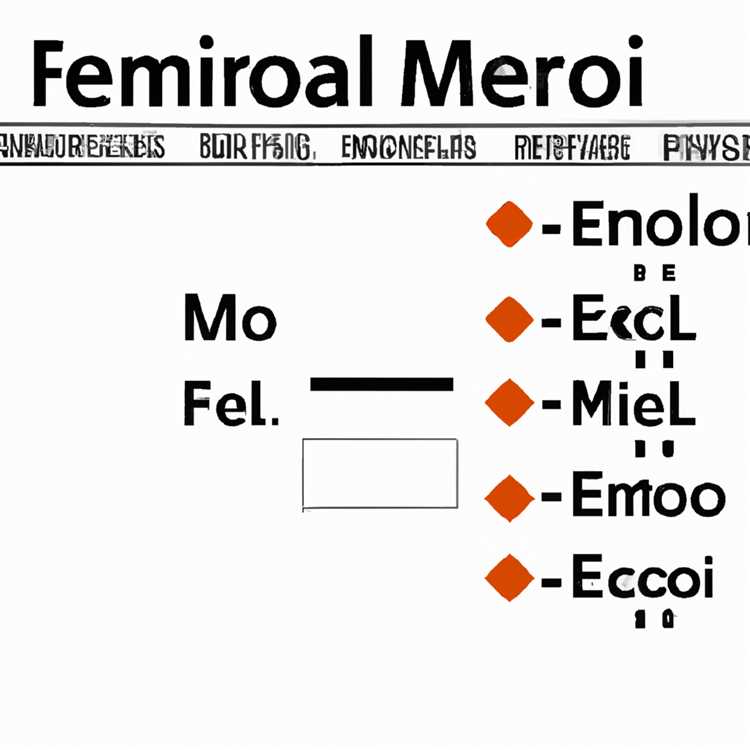Microsoft Outlook cho phép bạn hiển thị các mục lịch trên một hoặc cả hai bên của ngăn đọc để giúp bạn luôn ngăn nắp. Mở thanh bên trái để hiển thị tháng hiện tại và tháng tiếp theo, cũng như danh sách kiểm tra lịch. Mở thanh bên bên phải để hiển thị các phần cho lịch hàng tháng, danh sách những người yêu thích và danh sách công việc. Điều chỉnh bố cục lịch mang đến nhiều tùy chọn hơn để ưu tiên công việc của bạn và đáp ứng thời hạn.
Điều chỉnh Ngăn Thư mục
Outlook cung cấp tab Chế độ xem trên ruy-băng lệnh để cho phép bạn điều chỉnh bố cục của lịch. Nhấp vào tab "Xem", sau đó nhấp vào nút mũi tên "Ngăn Thư mục" trong nhóm Bố cục để mở danh sách thả xuống. Chọn "Bình thường" để mở ngăn thư mục trên thanh bên trái. Ngăn đọc dịch chuyển sang bên phải. Ngăn thư mục phía trên hiển thị lịch của tháng hiện tại và tháng tiếp theo. Ngăn thư mục bên dưới hiển thị danh sách kiểm tra lịch. Chọn các hộp kiểm sẽ mở lịch ưa thích trong ngăn đọc.
Hiển thị thanh việc cần làm
Nhóm Bố trí trên tab Chế độ xem bao gồm lệnh Thanh việc cần làm mở thanh bên phải và hiển thị tối đa ba phần. Nhấp vào nút mũi tên "Thanh việc cần làm" và sau đó chọn "Lịch" để hiển thị tháng hiện tại. Để thêm phần Mọi người, hãy nhấp vào nút "Thanh việc cần làm", sau đó chọn "Mọi người". Để hiển thị nhiệm vụ của bạn, hãy nhấp vào nút "Thanh việc cần làm", sau đó chọn "Công việc" để hiển thị danh sách có thể sắp xếp này.
Ruy-băng công cụ tác vụ
Ruy-băng Công cụ tác vụ hiển thị nhiều tùy chọn hơn để giúp bạn sắp xếp danh sách công việc của mình trên thanh Việc cần làm. Bấm vào bên trong phần Nhiệm vụ trên ngăn Công việc để mở ruy-băng Công cụ tác vụ và tab Danh sách tác vụ. Nhóm Sắp xếp trên ruy-băng bao gồm các tùy chọn sắp xếp. Ví dụ: nhấp vào "Ngày bắt đầu", "Ngày đến hạn" hoặc "Tầm quan trọng" để sắp xếp lại các công việc của bạn theo thứ tự ưu tiên trên thanh bên phải.
Ẩn các mục trên lịch
Lịch Outlook cho phép bạn thu nhỏ hoặc tắt Ngăn Thư mục và Thanh Công việc. Để ẩn Ngăn Thư mục, hãy nhấp vào tab "Xem", "Ngăn Thư mục" rồi chọn "Thu nhỏ" hoặc "Tắt". Ngăn Thư mục và thanh bên trái biến mất, và ngăn đọc chính chuyển sang bên trái. Để xóa một phần khỏi thanh Việc cần làm, hãy nhấp vào nút "X" hoặc "Xóa nhìn" trong phần đó. Ví dụ: nhấp vào "X" trong phần Mọi người để xóa khỏi thanh bên bên phải. Để tắt toàn bộ Thanh việc cần làm, hãy nhấp vào tab "Xem", nút "Thanh việc cần làm" và chọn "Tắt".